Möchten Sie Machen Sie Ihre Desktopsymbole unsichtbar? In diesem Beitrag zeigen wir Ihnen die genauen Schritte, wie Sie Ihre Desktopsymbole unsichtbar machen können, ohne sie auszublenden, zu deaktivieren oder zu löschen.
![]()
So machen Sie Desktopsymbole in Windows 11 unsichtbar
Um Ihre Desktopsymbole auf Ihrem Windows 11/10-PC unsichtbar zu machen, müssen Sie die folgenden zwei Schritte ausführen:
- Machen Sie den Namen des Desktopsymbols mithilfe der Zeichentabelle unsichtbar.
- Machen Sie das Desktopsymbol unsichtbar, indem Sie die Symboleinstellungen ändern.
Machen Sie den Namen des Desktopsymbols mithilfe der Zeichentabelle unsichtbar
Der allererste Schritt, um ein Desktopsymbol transparent oder unsichtbar zu machen, besteht darin, seinen Namen sichtbar zu machen. Angenommen, ich möchte das Desktopsymbol des Papierkorbs sichtbar machen. Zuerst mache ich seinen Namen unsichtbar. Jetzt werden wir weder den Namen selbst löschen noch ein Leerzeichen anstelle seines Namens hinzufügen. Wir werden ein spezielles Unicode-Zeichen verwenden. Schauen wir uns an, wie:
Drücken Sie zunächst Win+S, um die Windows-Suche zu öffnen, und geben Sie dann „Zeichen“ in das Suchfeld ein. Klicken Sie in den angezeigten Suchergebnissen auf Zeichentabelle App, um es zu öffnen.
Aktivieren Sie nun im Fenster „Zeichentabelle“ das Kontrollkästchen Erweiterte Ansicht Kontrollkästchen.
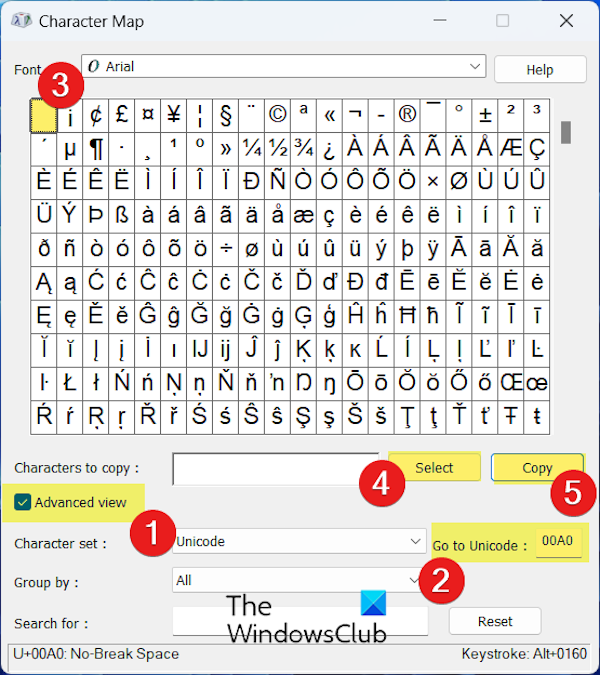
Als nächstes geben Sie ein 00A0 im Gehen Sie zu Unicode Kasten. Ein spezielles Unicode-Zeichen, bekannt als No-Break-Raum im ersten Zeichenfeld wird angezeigt.
Drücken Sie anschließend die Taste Wählen Klicken Sie auf die Schaltfläche und dann auf die Schaltfläche Kopie um das markierte No-Break-Leerzeichen zu kopieren.
Gehen Sie nun zu Ihrem Desktop und klicken Sie mit der rechten Maustaste auf das Desktopsymbol, das Sie unsichtbar machen möchten. In unserem Fall ist es der Papierkorb. Und klicken Sie im Kontextmenü auf Umbenennen Option. Oder drücken Sie die Taste F2. Drücken Sie dann STRG+V, um das zuvor kopierte Zeichen einzufügen, und drücken Sie die Eingabetaste.
![]()
Dadurch wird der Name des Ziel-Desktopsymbols leer.
Lesen: Wie erstelle ich leere Ordnernamen in Windows?
Machen Sie das Desktopsymbol unsichtbar, indem Sie die Symboleinstellungen ändern
Der zweite Schritt besteht darin, das Symbol unsichtbar oder unsichtbar zu machen. Drücken Sie dazu Win+I, um das zu öffnen Einstellungen App und gehen Sie zu Personalisierung Tab.
![]()
Wählen Sie dann die aus Themen Option und klicken Sie auf Einstellungen für Desktop-Symbole Option.
![]()
Klicken Sie nun auf Papierkorb (voll) Symbol und drücken Sie dann die Symbol ändern Taste.
![]()
Scrollen Sie anschließend im Fenster „Symbol ändern“ nach rechts, um ein leeres Symbolbild zu finden, und klicken Sie darauf. Drücken Sie die OK-Taste.
Gehen Sie als Nächstes zurück zum Fenster „Desktop-Symboleinstellungen“ und wählen Sie „ Papierkorb (leer) Symbol. Klicken Sie dann auf die Schaltfläche „Symbol ändern“, wählen Sie ein leeres Symbol aus und drücken Sie die Schaltfläche „OK“.
Klicken Sie anschließend auf Übernehmen > OK Schaltfläche in der Desktop-Symboleinstellungen Fenster zum Speichern der Änderungen.
![]()
Dadurch wird das Desktop-Symbol des Papierkorbs unsichtbar, wie Sie im obigen Screenshot sehen können.
Ebenso können Sie das Desktopsymbol des Datei-Explorers und andere Desktopelemente unsichtbar machen.
Wenn Sie die Symbole der Desktop-Verknüpfungen installierter Anwendungen unsichtbar machen möchten, führen Sie Schritt 1 wie oben beschrieben aus und klicken Sie dann mit der rechten Maustaste auf das Symbol. Wählen Sie danach die aus Eigenschaften Option aus dem Kontextmenü und gehen Sie zu Abkürzung Tab. Klicken Sie hier auf Symbol ändern Klicken Sie auf die Schaltfläche und wählen Sie ein leeres Symbol aus der Liste aus. Wenn Sie fertig sind, drücken Sie die OK-Taste, um die Änderungen zu speichern.
Sehen: Wie zeige ich allgemeine Systemsymbole auf dem Windows-Desktop an oder verstecke sie?
Ich hoffe, das hilft!
Wie mache ich Windows-Symbole unsichtbar?
![]()
Um einen Ordner ohne Symbol oder Namen zu erstellen, können Sie mit der rechten Maustaste auf den Zielordner klicken und den auswählen Eigenschaften Option. Wechseln Sie danach zum Anpassen Registerkarte und klicken Sie auf Symbol ändern Taste. Wählen Sie nun ein leeres Symbol aus den verfügbaren Symbolen aus und drücken Sie die Taste OK Taste. Das Faltsymbol wird jetzt unsichtbar oder unsichtbar. Ebenso können Sie das Symbol einer Programmdatei unsichtbar machen.
Lesen: So färben Sie Ihre Windows-Ordner ein.
Wie verstecke ich Symbole auf meinem Windows 11-Desktop?
![]()
Um Ihre Desktopsymbole auf Ihrem Windows 11-PC auszublenden, klicken Sie mit der rechten Maustaste auf den leeren Bereich auf Ihrem Desktop. Gehen Sie im angezeigten Kontextmenü zu Sicht Option und deaktivieren Sie die Option Desktopsymbole anzeigen Option. Dasselbe können Sie mit dem Gruppenrichtlinien-Editor tun. Öffnen Sie dazu den Gruppenrichtlinien-Editor und gehen Sie zu Benutzerkonfiguration > Administrative Vorlagen > Desktop. Doppelklicken Sie anschließend auf Alle Elemente auf dem Desktop ausblenden und deaktivieren Richtlinie und setzen Sie sie auf Aktiviert.
Lesen Sie jetzt: Behebung, dass Desktopsymbole in Windows nicht angezeigt werden.





